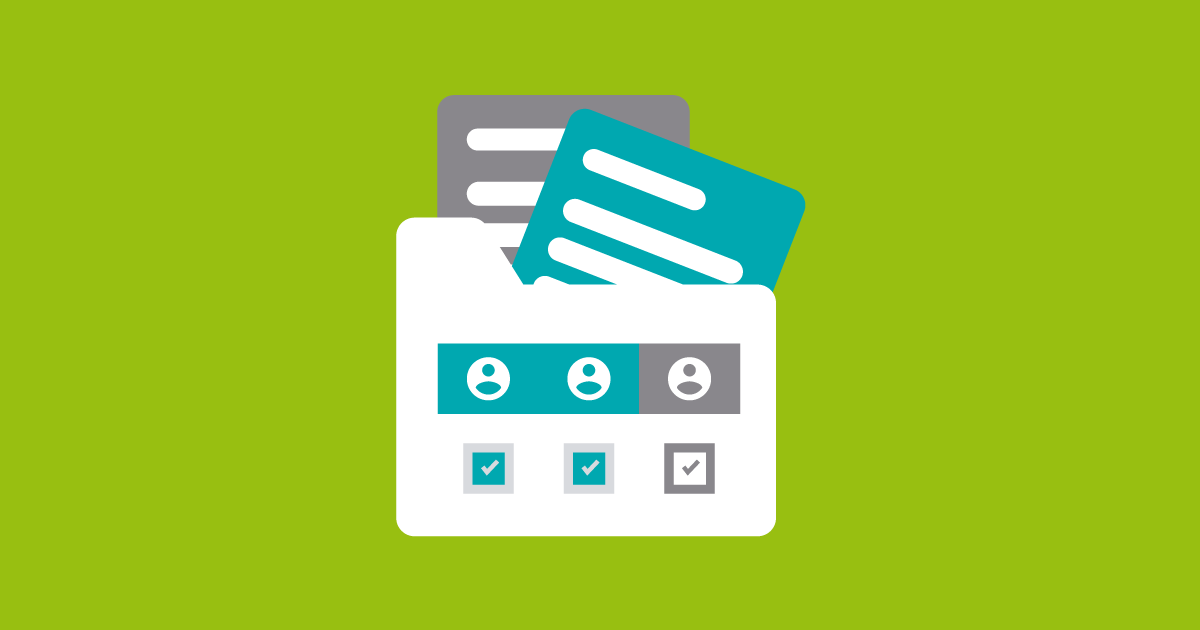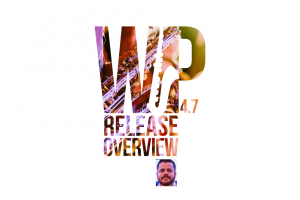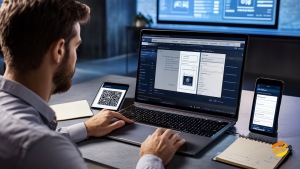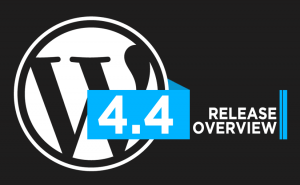
A correta permissão de arquivos e pastas do WordPress contribuem para uma maior segurança da aplicação, uma vez que as permissões são responsáveis por definir quem e o que poderá ser lido, escrito, modificado e acessado.
O assunto é simples e pode ser complexo considerando as variáveis que o envolvem.
De forma básica, você deve compreender três variáveis sobre permissões de arquivos e diretórios:
- Leitura – permite o acesso para a visualização do seu conteúdo;
- Escrita – permite que o arquivo seja alterado;
- Execução – permite a execução de programas e scripts contidos nos arquivos em questão.
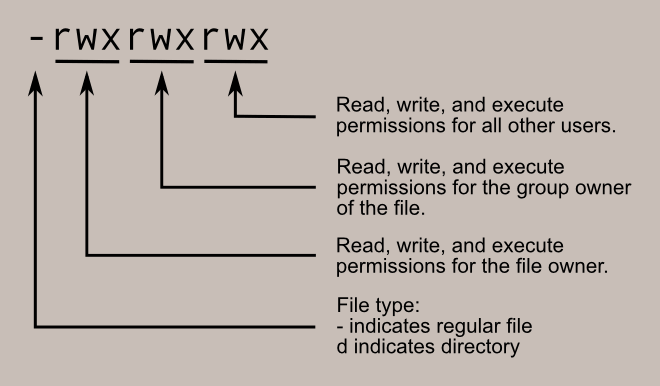
As permissões de arquivos e pastas em números
Segurança para WordPress é possível com uma efetiva permissão dos arquivos e pastas e, para isso, precisaremos lidar com números e compreender o esquema que o representa.
A definição errada dessas permissões, leia-se números, colocará tudo a perder e isso precisa ser levado muito a sério.
Para simplificar, considere e memorize os números abaixo e siga em frente para conhecer mais sobre a combinação entre 0000 e 0777.
- 0400 – permissão de somente leitura;
- 0600 – permissão de leitura e escrita;
- 0644 – permissão de leitura e escrita para o proprietário e leitura para os demais;
- 0755 – permissão de leitura e escrita para o proprietário, leitura e execução para os demais, evitando a escrita.
400, 600, 644 e 755. As permissões corretas para o WordPress Seguro
Tweet
As permissões de arquivos e pastas do WordPress para sua segurança
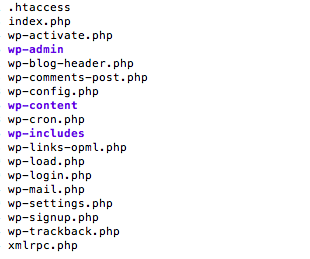
Precisaremos considerar, de uma forma global, todos os arquivos e pastas do core do WordPress, seus plugins e temas e devemos dar uma atenção especial aos arquivos wp-config.php, .htaccess e debug.log.
0644 é a correta permissão para todos os arquivos, exceto wp-config.php, .htaccess e debug.log.
A permissão correta para o arquivo wp-config.php
O arquivo wp-config.php deve ter uma tratativa de segurança especial e podemos considerar o uso de duas possíveis permissões.
- 400: mais restritiva e permitimos apenas a leitura;
- 600: mais branda e além da leitura é permitido a escrita.
A correta permissão para o arquivo .htaccess
Utilizado em servidores web como Apache, .htaccess é a extensão de um arquivo sem nome e sua função é armazenar diretivas de configuração do servidor e, assim, permitir uma configuração descentralizada das configurações padrão.
644 é a permissão comumente utilizada e recomendada. No entanto, em alguns servidores é possível fazer uso de uma permissão entre 644 à 604 e assim ser mais restritivo ao arquivo.
O conselho é começar mais restritivo e aumentar a permissão até que ele funcione, caso tenha sido restritivo demais, mas nunca passe de 644.
A correta permissão para o arquivo debug.log
600. É a permissão correta para o arquivo debug.log gerado pelo mecanismo de depuração de código do WordPress.
Além dessa permissão, considere a leitura do artigo A trilogia para um debug seguro e eficaz no WordPress.
O esquema de permissão de arquivos e pastas do WordPress
| Permissão | A quem se destina | Considerações |
| 0400 | Arquivo wp-config.php | Usar 0600 para permitir escrita além da leitura. |
| 0600 | Arquivo debug.log | |
| 0644 | Todos os arquivos | Core do WordPress, plugins e temas. |
| 0755 | Todas as pastas | Core do WordPress, plugins e temas. |
Comandos Shell para definir as permissões de arquivos e pastas do WordPress
find /path/to/wp-folder/ -type f ! -perm 644 -exec chmod 644 {} \;find /path/to/wp-folder/ -type d ! -perm 755 -exec chmod 755 {} \;Diga não ao chmod 0777
Como já falamos inúmeras vezes, considere a permissão 755 para os diretórios e nunca use a permissão 777 para eles, mesmo em diretórios que receberão arquivos enviados via upload.
Uma vez que o PHP está sendo processado como proprietário do arquivo, ele recebe a permissão para escrever no diretório mesmo com o uso de 755.
Com o uso da permissão 777 em arquivos ou pastas você permitirá que crackers maliciosos façam upload de arquivos ou modifiquem os existentes e assim tomarão o controle da sua aplicação e poderão até obter informações do seu banco de dados.